【2026】最佳9款免費PDF編輯軟體(Windows/Mac/線上工具)
Gina 於 2025年12月31日 创建 PDF 編輯工具 | 產品相關文章
PDF 已成為共享多種型別檔案的流行格式。 如果您在辦公室環境中工作,您可能在生活中使用過大量 PDF 檔案。
但是,當您想要透過在目前 PDF 檔案中新增一些資訊或註釋來更改內容時,您可能會發現很困難。 那時,您所需要的只是一個免費的 PDF 編寫器。 但如何找到最好的 PDF 編寫軟體呢?
不用擔心,您會在本頁瞭解一些優秀的 PDF 閱讀軟體和編寫軟體。 在這裡,我們收集了 9 款的 PDF 編寫軟體供免費下載,並將詳細介紹每一位。
Top 1. EaseUS PDF Editor
相容性:Windows 11/10/8.1/8/7
這是一款適用於 Windows 使用者的一體化 PDF 編輯軟體、建立器、閱讀軟體、編輯軟體和轉換器。 它允許您輕鬆地從 10 多種檔案格式建立 PDF,並提供許多基本和高階編輯工具來修改您的 PDF 檔案,包括在 PDF 檔案上書寫。
作為適用於 Windows 10 的出色 PDF 編輯軟體,該程式可讓您靈活地新增/刪除 PDF 中的文字、影象或超連結。 或者,您可以透過反白、註釋、繪製形狀等來標記 PDF。如果需要,您甚至可以向 PDF 新增密碼以防止授權檢視。

優點:
- 支援超過10種常見的檔案格式
- 拆分、提取、合併和旋轉您的PDF文件
- OCR功能可以讓您的掃描檔變得可編輯
- PDF加上數位簽名
缺點:
- 僅適用於Windows
如何免費在 PDF 上書寫?
找不到可靠的 PDF 書寫方法? 不用擔心!! 本指南是您專屬的。 無論是在 Windows 10/Chrome 上輸入 PDF,我們都為您提供了無憂的解決方案。

Top 2. PDF-XChange Editor
相容性: Windows
PDF-XChange Editor 可讓您根據需要在 PDF 檔案上書寫。 這款適用於 Windows 的免費 PDF 編寫器提供了大量編輯 PDF 的工具,包括突出顯示、插入文字、提取影象和文字等。
除此之外,值得一提的是,該免費軟體支援從本機電腦、SharePoint、Google Drive 和 Dropbox 匯入 PDF,然後在完成後儲存回任何這些雲端儲存服務。
優點:
- 從本機電腦和線上服務匯入 PDF
- 提供可攜式版本
- 使用 OCR 識別 PDF 檔案中的文字
缺點:
- 僅與 Windows 相容
- 免費版本的功能有限

Top 3. Adobe Acrobat PDF Writer
相容性: Windows and Mac
您一定熟悉 Adobe Acrobat,它是適用於 Windows 和 Mac 的最佳 PDF 編寫器之一。 藉助它的幫助,您只需單擊即可輕鬆在 PDF 檔案上書寫、畫線、新增形狀、新增註釋或突出顯示重要資訊。
此外,這款PDF編寫器應用程式在PDF轉換方面也表現出色,您可以靈活地將PDF檔案與其他檔案格式相互轉換。 因此,如果您想找到一款集書寫、編輯和轉換於一體的 PDF 程式,Adobe Acrobat 是一個絕佳的選擇。
優點:
- 簡單清晰的使用者介面
- 提供大量用於管理 PDF 的編輯工具
- 不同版本適合不同使用者
缺點:
- 升級到完整版有點貴

Top 4. XODO
相容性: Windows and Mac
XODO 是一款線上 PDF 編寫器,可協助您免費撰寫 PDF 檔案。 它使標記 PDF 檔案以及向 PDF 檔案新增註釋或評論變得超級簡單。
此外,您還可以使用此線上工具為 PDF 新增簽名,就像在 Adobe Acrobat 中一樣。 如果您有時想要將 PDF 轉換為其他 MS Office 格式,您也可以在 XODO 中完成,因為它支援一些常見的格式轉換任務。
優點:
- 使您能夠以多種方式上傳 PDF
- 輕鬆管理 PDF 頁面
- 允許壓縮 PDF 檔案以透過電子郵件共享
缺點:
- 需要良好的網路連線

Top 5. Foxit PDF Editor
相容性: Windows and Mac
Foxit PDF Editor 一直是許多使用者流行的 PDF 程式,您很可能在尋找完整版 PDF 編寫器時在搜尋結果中看到這些程式。
使用此 Windows PDF 編寫器,您不僅可以檢視和編輯現有的 PDF 檔案,還可以產生您自己的 PDF。 您所需要做的就是將檔案傳送到這個虛擬 PDF 印表機,它將把它們變成漂亮的 PDF 檔案。
優點:
- 檢視您的任何 PDF 檔案
- 將您的檔案轉換為 PDF 檔案
- 高效工作
缺點:
- 最新版本不包含列印為 PDF 選項
- 它有太多選擇,特別是如果您只是在尋找 PDF 編寫器
- 安裝程式相當大

Top 6. Smallpdf
相容性: macOS and Windows (線上)
Smallpdf 是市面上最受歡迎的線上 PDF 編寫工具之一。 這個基於網路的應用程式可以將文字、影象、標記或其他專案新增到您的 PDF 檔案中。
此外,您還可以將任何受支援的檔案轉換為 PDF 檔案。 基本上,您需要做的就是找到要轉換為 PDF 的檔案,將其上傳到 Smallpdf 網站,然後取得檔案的最佳化 PDF 版本。 您只需要一個現代網頁瀏覽器即可存取該網站並將檔案轉換為 PDF。 它實際上適用於各種瀏覽器,包括 Chrome、Firefox 和 Opera。
優點:
- 無需安裝印表機即可製作PDF
- 完全基於雲端的 PDF 編寫器
- 將轉換後的 PDF 匯出到雲端儲存
缺點:
- 由於您需要將檔案上傳到網站,因此存在隱私問題
- 對大檔案來說它並不理想
- 產生 PDF 的時間比其他工具更長

Top 7. SodaPDF
相容性: macOS and Windows (線上)
SodaPDF 是一款線上 PDF 編寫器,具有多種功能,可讓您編輯 PDF,包括在 PDF 上書寫。 藉助它的幫助,您可以插入影象、提取文字、新增表單或對 PDF 檔案進行其他編輯。 那麼,這個線上 PDF 書寫工具可讓您從各種來源上傳目標檔案,包括您的電腦、Dropbox 和 Google Drive。
優點:
- 從多個來源上傳檔案
- 與 PDF 檔案相互轉換
- 透過電子郵件獲取結果
缺點:
- 隱私問題,因為您不確定您的檔案將與誰共享
- 上傳檔案時間太長
- 一天可以轉換的檔案數量有限制

Top 8. EasePDF
相容性: macOS and Windows(線上)
EasePDF,顧名思義,是一個線上工具,可讓您上傳非 PDF 檔案並將其轉換為 PDF。 它支援多種檔案型別作為來原始檔,包括Word、Excel 和TXT 檔案。 您可以透過多種方式將檔案新增至該工具。 您可以使用電腦中的檔案,也可以從雲端儲存服務上傳檔案。
優點:
- 可以選擇不同的檔案來源位置
- 拖曳、放置的操作介面
- 支援許多檔案格式
缺點:
- 許多使用者可能會猶豫是否要將機密檔案上傳到網路上
- 不是所有檔案類型都適用
- 有時候會生成空白的PDF檔案

Top 9. Online 2 PDF
相容性: macOS和Windows(線上)
Online 2 PDF就像他的名字一樣,是一個很直覺的PDF轉檔軟體,這個線上工具可以讓你用任何檔案來轉換成PDF。要完成這個工作,你要做的基本上就只有到這個工具的網頁,上傳你想要轉換的檔案,然後這個工具就會幫你將它轉成PDF。
你可以一次上傳多個PDF檔案,就可以在電腦上一次大量轉換PDF檔案。在工具的最下方有一個選單,在那裡你可以設定你生成PDF檔案的目的,它就會依照你的需求來製作你的檔案。
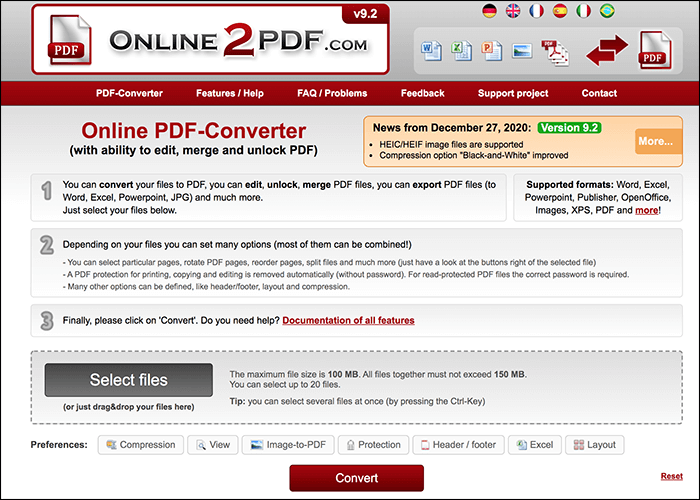
優點:
- 可以一次加入許多檔案
- 支援拖曳、放置的操作
- 可以加入密碼來保護PDF
缺點:
- 不能上傳超過100MB大小的檔案
- 一次最多只能上傳20個檔案
- 老式使用介面
總結
如果你想將檔案轉換成PDF,你可以用以上提到的任何一個PDF轉檔工具,他們使用起來十分相似,而且你也能利用這些工具來轉換任意數量的PDF。
PDF 轉檔常見問答
如果你第一次用PDF轉檔軟體,你可能會有一些問題,以下幾個是關於PDF製作轉檔最常出現的問題。
1. 最好的免費 PDF 編寫器是什麼?
您可以使用許多 PDF 編寫器。 但如果您不想下載任何內容,可以嘗試線上下載。 這裡我們為您提供 Sejda PDF 編輯器,它允許您新增文字、影象、形狀和繪圖等。您自己使用它來探索更多。
2. 我可以免費建立 PDF 嗎?
答案是肯定的。 您所需要做的就是下載 EaseUS PDF Editor 並在您的電腦上啟動它。 之後,您可以按一下「建立」從頭開始或從電腦上的檔案建立新的 PDF,即使該檔案不是 PDF。
3. Windows 10 上最好的 PDF 編輯器是哪一個?
如果您使用的是Windows 10系統的電腦,您可以嘗試EaseUS PDF Editor,因為它功能全面且使用者友好。



